요약:
누락된 사진, 문서 또는 중요한 파일을 저장하시겠습니까? U 디스크는 손상될 수 있는 쓰기 및 지우기 사이클의 일정 횟수 이후에 장기간 사용되므로 액세스 불가능하거나 귀중한 데이터를 손실할 수 있다. 그래서 일단 상황이 나타난다는 것을 알게 되면, 당신은 전문가를 찾아 도움을 구해야 한다.이 글은 전문 데이터 복구 소프트웨어를 사용하여 U 디스크 파일 손실 문제를 해결하는 방법을 소개하고자 한다. 우리는 전문적인 데이터 복구 소프트웨어인 Bitwar Data Recovery 에 의존해야 한다.
Bitwar Data Recovery 사용 단계
첫 번째: 소프트웨어 다운로드.
아래 버튼을 클릭하여 비트워 데이터 복구 소프트웨어를 다운로드하거나 공식 웹 사이트 https://kr.bitwar.net/ 를 방문하십시오.![[2019]최상의 휴지통 복구 소프트웨어](/uploads/allimg/190801/15-1ZP1141214.png)
두 번째: Bitwar Data Recovery
파일 U 디스크를 복원해야 하는 필요성을 연결하십시오. "USB/ 메모리 카드"를 선택하십시오.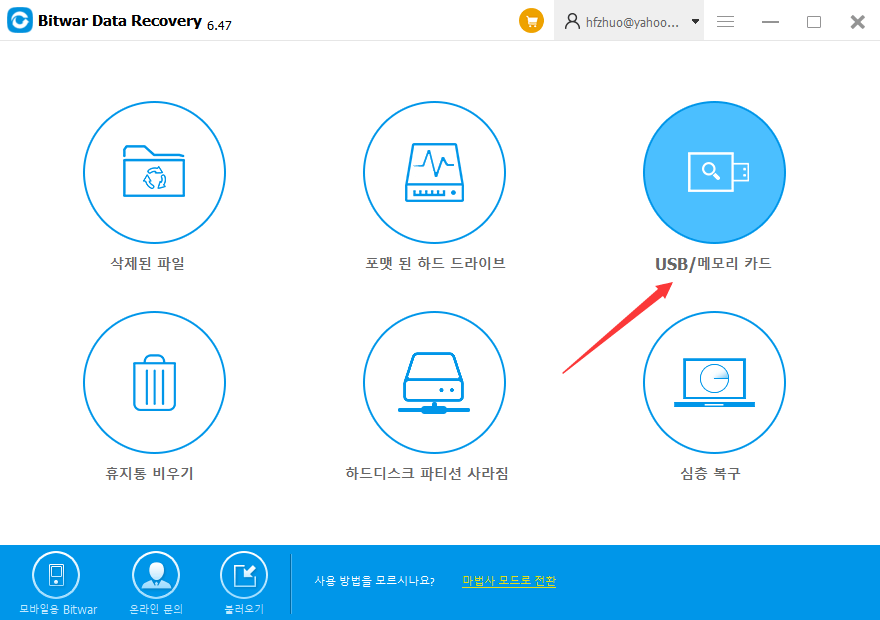
세 번째: 장치 선택
파티션 및 장치에서 U 디스크를 선택하고 "다음"을 클릭하십시오.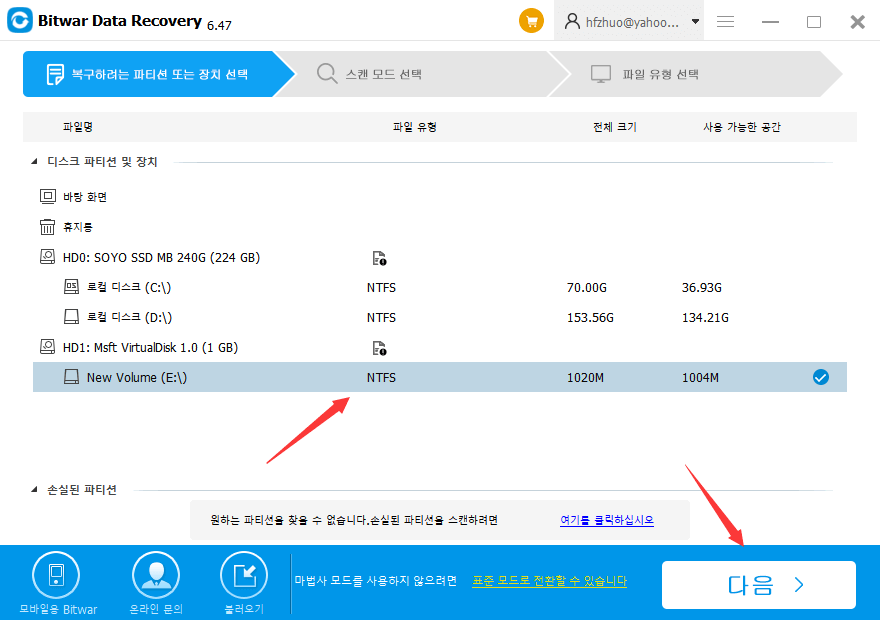
네 번째: 파일 유형 선택
Bitwar Data Recovery 는 모든 종류의 데이터 유형을 복구할 수 있다. 왜냐하면 검색의 길이는 내용에 따라 결정되기 때문에, 오랫동안 기다리지 않기 위해 복구해야 할 파일 형식만 선택할 수 있기 때문이다.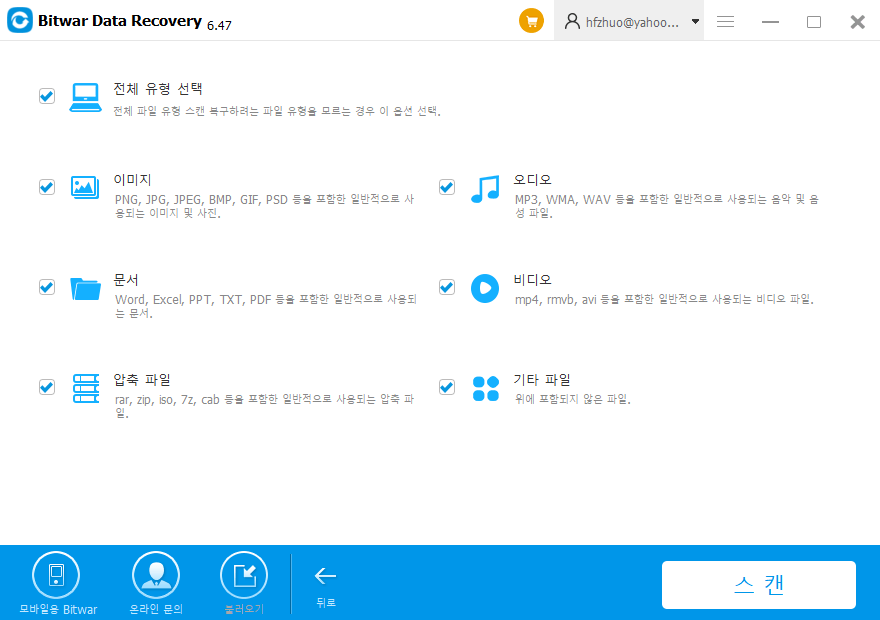
다섯 번째: 미리 보기 및 복구
검색 후 실수로 삭제된 파일을 미리 보고 복구할 파일을 선택하고 "복구"를 클릭할 수 있다.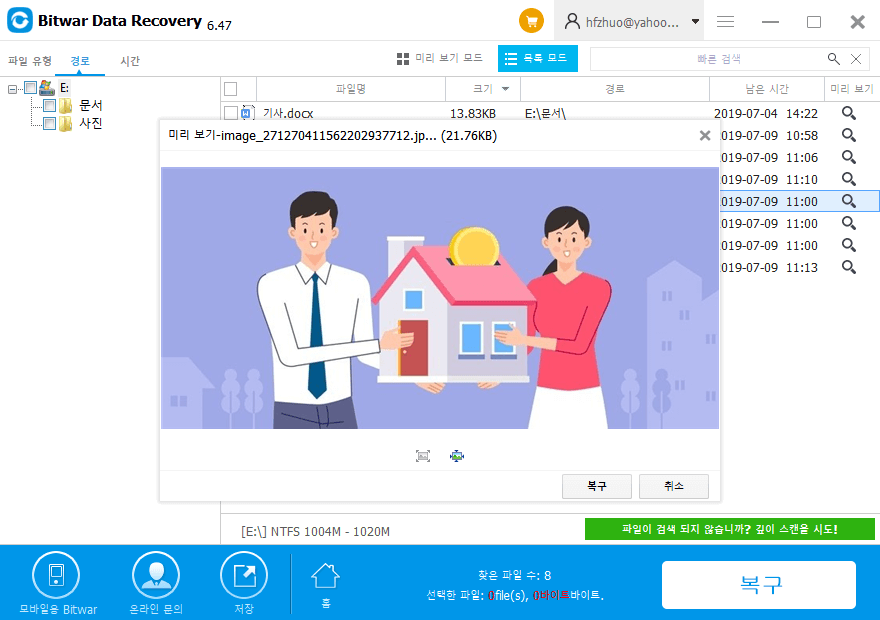
팁: 데이터를 덮어쓰지 않으려면 데이터를 다른 하드 디스크에 저장해야 한다.
결론적으로
때때로 자료의 손실은 피할 수 없다. 이 경우, 가장 좋은 방법은 응급 상황에서 복잡한 데이터 복구를 피할 수 있도록 모든 데이터를 가능한 한 빨리 백업하는 것이다. 하지만 데이터가 누락되어 어려움을 겪는 경우 Bitwar Data Recovery 에 도움을 요청할 수 있다. 나는 그것이 너에게 가장 좋은 선택이라고 믿는다.한번 해보지 그래?





